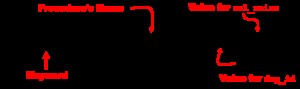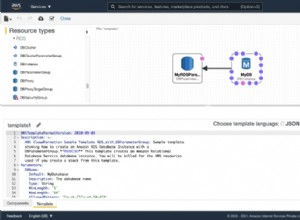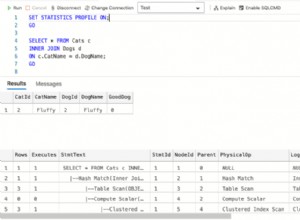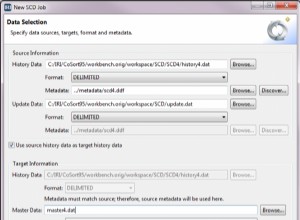Oi,
Continuarei explicando o que é a arquitetura AlwaysOn do SQL Server e a instalação passo a passo nesta série de artigos.
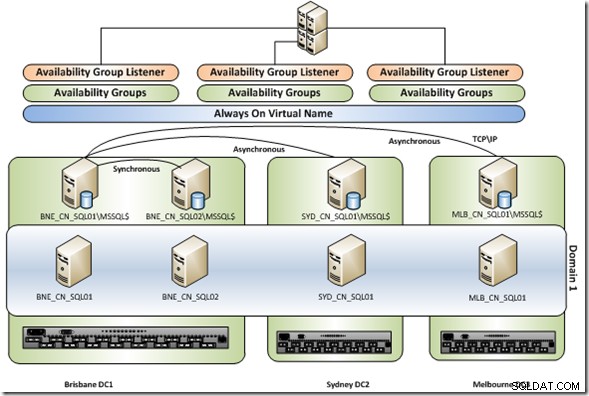
SQL Server AlwaysOn
Leia o artigo anterior do SQL Server AlwaysOn antes disso.
Arquitetura do SQL Server AlwaysOn ( Grupo de Disponibilidade ) e Instalação Passo a Passo -2
Instalação do grupo de disponibilidade AlwaysOn
Como no artigo anterior Depois que todas as etapas forem concluídas, clique com o botão direito do mouse em Grupos de disponibilidade para monitorar réplicas de disponibilidade , Bancos de dados de disponibilidade, e Ouvintes do Grupo de Disponibilidade via Pesquisador de Objetos e selecione Mostrar Painel do seguinte modo.
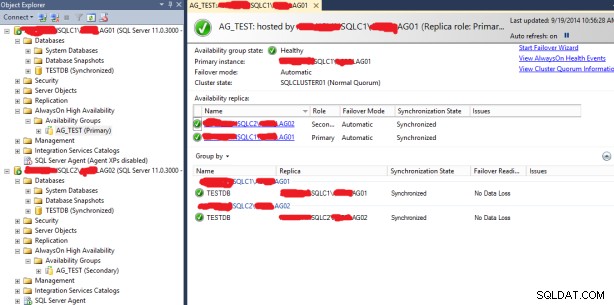
Como visto no painel acima, SQLC1 é a instância primária, a instância SQLC2 secundária e o modo de failover é automático e não há problema com a sincronização.
Farei um exemplo em nosso TESTDB para AlwaysOn que ele irá inserir dados e sincronizar para o lado Secundário. Vamos fazer os seguintes passos.
use TESTDB create table TestTable( col1 int identity(1,1) not null, col2 datetime null ) use TESTDB alter table TestTable add constraint DF_TestTable_col2 default (getdate()) for col2 go use TESTDB set nocount on go while 1=1 begin insert TestTable values(default) waitfor delay '00:00:05' end
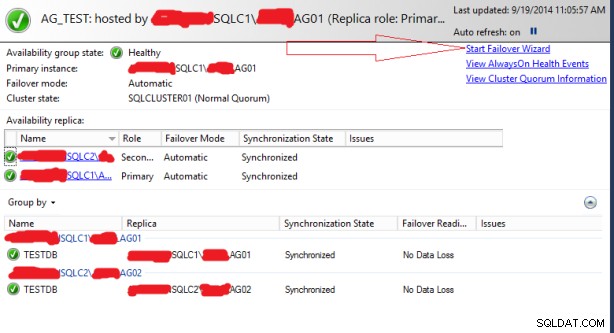
Ao inserir dados no SQLC1, que é primário, quando consultamos do SQLC2 como abaixo, os dados são sincronizados com o SQLC2 quase instantaneamente. A contribuição mais importante nesta sincronização em tempo real é o fato de os servidores estarem lado a lado no mesmo bloco da Rede e não haver eventos de espera na rede.

No SQL Server AlwaysOn, mostramos que os dados sincronizavam com o Secundário instantaneamente. Agora vamos fazer um failover manual e ver o caso de Failover. Você pode usar esse método durante a manutenção do servidor etc. durante qualquer manutenção no servidor primário.
Execute o Iniciar assistente de failover como segue no painel AlwaysOn. Verifique pela última vez antes de iniciar SQLC1 no estado Primário, SQLC2 no estado Secundário.
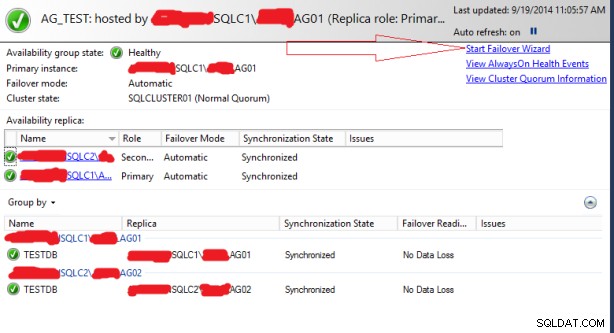
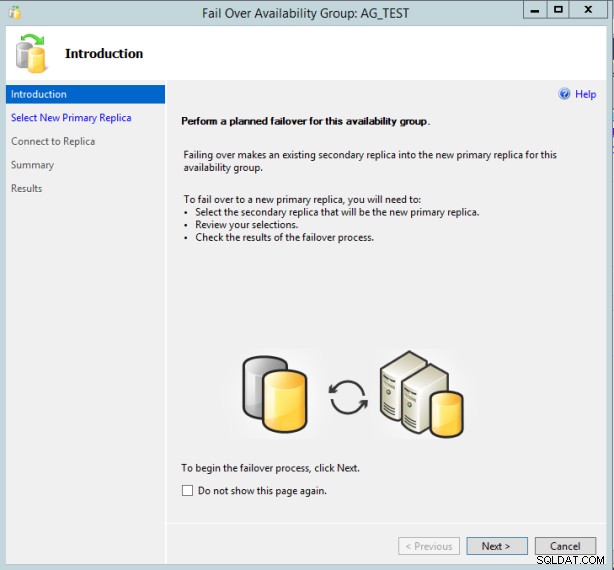
Em nosso cenário, como SQLC1 é primário e SQLC2 é secundário, selecione e conecte o secundário da seguinte maneira.
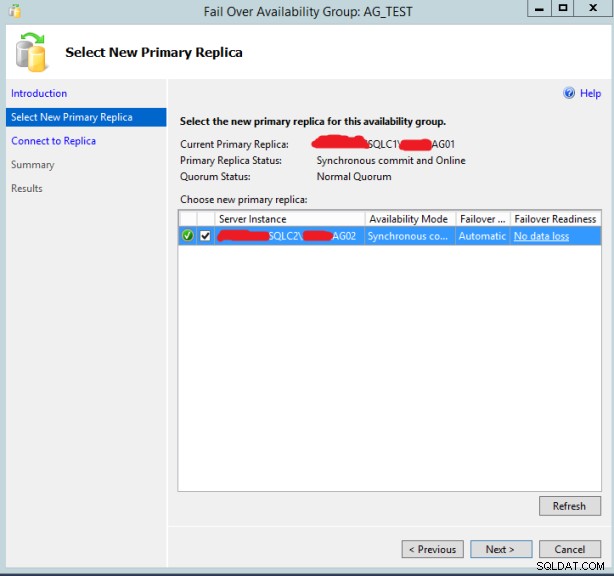
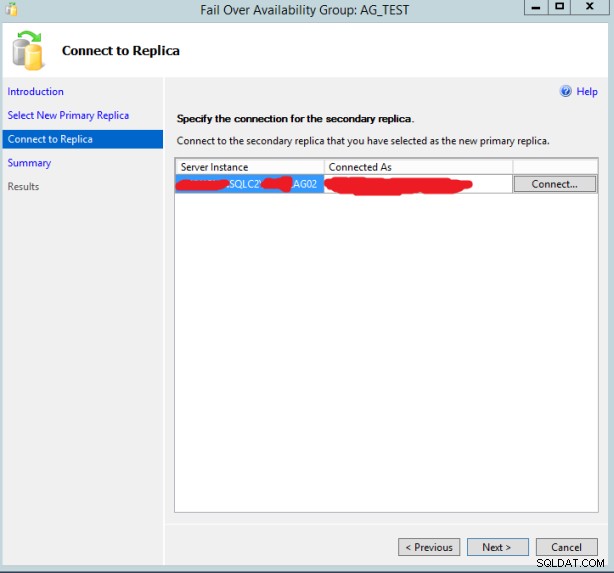
Clique em Avançar nesta etapa.
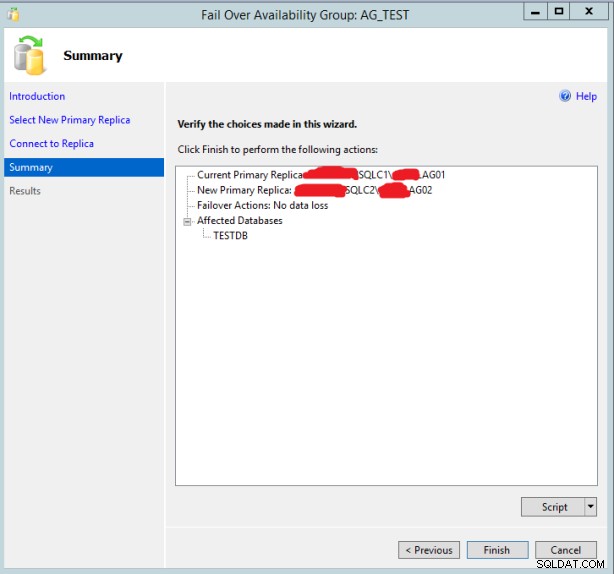
Failover manual iniciado.
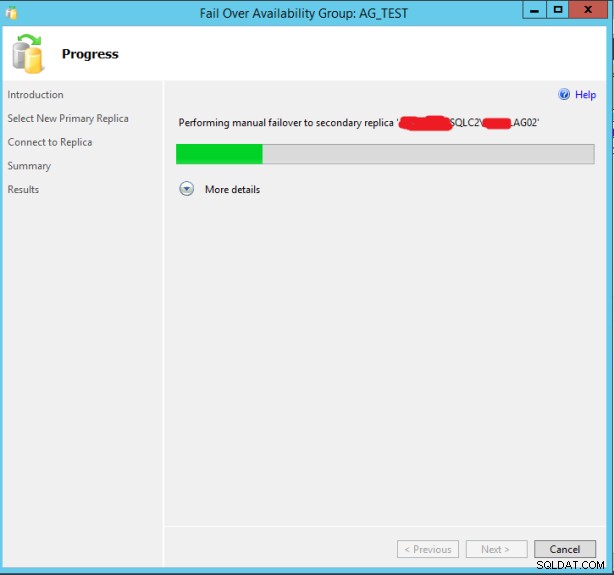
O Failover Manual foi concluído com sucesso.
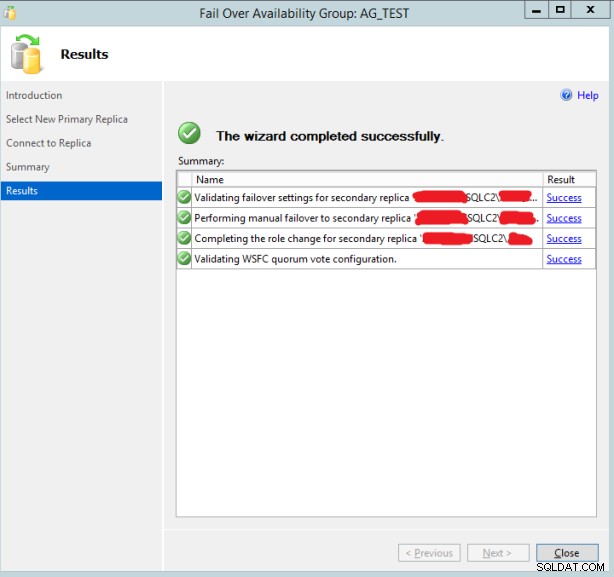
SQLC1 está agora no estado Secundário e SQLC2 está no estado Primário da seguinte forma.

Uma vez que o nome ou IP do ouvinte AlwaysOn é usado, esse Failover ocorre em segundos, portanto, não é muito perceptível e o tempo de inatividade no aplicativo será mínimo.
Você pode acessar as próximas postagens relacionadas à instalação Always On do SQL Server no link a seguir.
Arquitetura do SQL Server AlwaysOn e instalação passo a passo -4 Adicionar e remover etapas do banco de dados